Oglas
Lahko se uporablja kot medijsko središče Namestite Kodi in obrnite svoj malin Pi v domači medijski centerČe imate Raspberry Pi, ga lahko spremenite v poceni, a učinkovit domači medijski center le z namestitvijo Kodija. Preberi več , možgani robota, kot spletni strežnik, celo digitalni okvir za slike ShowerThoughts in EarthPorn: Naredite navdihujoč Raspberry Pi Photo Frame Preberi več . Zdi se, da mali Raspberry Pi pozna zelo malo omejitev... na njem lahko zaženete tudi stare igre Windows brez posnemanja!
Nastavitev programa Raspberry Pi odpira prehod v vznemirljiv svet kompaktnih in prenosnih računalnikov. Zdi se, da so skoraj vsa navodila v spletu za računalnike z operacijskim sistemom Windows, če pa uporabljate Linux, morda ne veste, kako lahko uspešno nastavite svoj Raspberry Pi.
Smo že to težavo obravnavali uporabniki Apple macOS Uvod z Raspberry Pi na MacuUporabniki Apple se lahko v igro Raspberry Pi vpišejo precej enostavno, vendar obstaja nekaj različnih načinov za sliko microSD kartice z računalnikom Mac. Preberi več
, zdaj je na vrsti Linux. Tukaj je opisano, kako hitro in enostavno nastaviti Raspberry Pi s svojim računalnikom Linux.Enostaven način: uporabite NOOBS
Objavljeno leta 2013, NOOBS (New Out Of Box Software) je uporaben namestitveni vmesnik, ki vam daje možnost izbire iz več operacijskih sistemov Raspberry Pi. Nato je mogoče namestiti eno ali več teh, odvisno od tega, koliko prostora imate na kartici microSD. Poskrbite, da bo vaša kartica vsaj 4 GB. Ker jo bo treba najprej formatirati, preden vstavite seznam vseh nameščenih naprav z:
sudo fdisk -lZdaj vstavite kartico in znova zaženite ukaz. Nov vnos je vaša kartica microSD. Običajno bo kartica označena mmcblk0. Če pa je bilo razdeljeno, bo ime dodano s p1, kot je mmcblk0p1.
Nato zaženite fdisk:
sudo fdisk / dev / mmcblk0Z njim izbrišite vse particije na tem pogonu d, ob pozivu vnesete številko particije. Ko končate, sledite temu n ustvarite novo particijo str da potrdite podrobnosti particije.
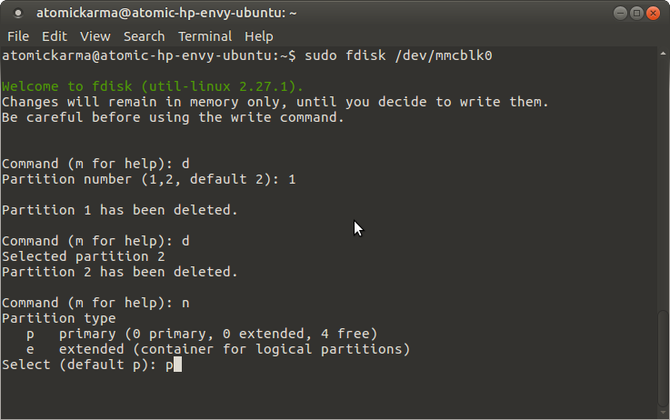
Na tej stopnji bo vrsta particije nastavljena na Linux, vendar to zahteva NOOBS FAT32. Če želite nastaviti FAT32, tapnite t, izberite številko particije in nato vrsto particije (W95 FAT32). Ponovno potrdite podrobnosti s str. Končno zadel w da napišemo razpredelnico.
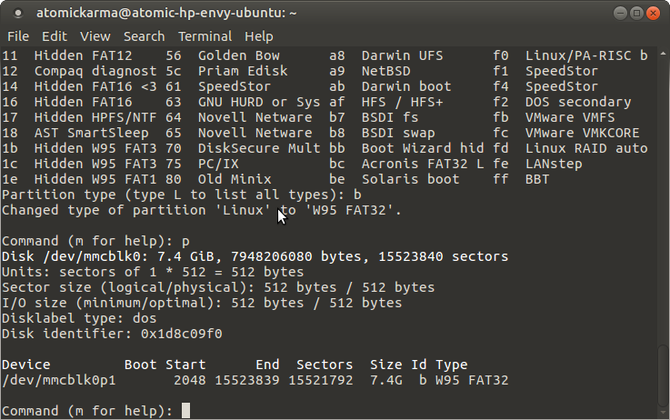
Nato morate formatirati particijo:
sudo mkfs.vfat / dev / mmcblk0p1Prepričajte se, da uporabljate ime particije, ne pa naprave.
Prenesite NOOBS
NOOBS lahko prenesete z www.raspberrypi.org/downloads. Shranite to na mesto v računalniku, kjer ga boste zlahka našli.
Preneseni ZIP je na voljo v dveh velikostih: polna različica za namestitev brez povezave in možnost Lite, ki zahteva internet povezava za vaš Pi. To dosežemo s kablom Ethernet (Wi-Fi bo na voljo, ko bo nameščen operacijski sistem).
V NOOBS so vključeni:
- Raspbian
- Pidora
- RISC OS
- Arch Linux
- OSMC
Včasih se na seznam dodajo dodatne različice Linuxa.
Kopiranje programske opreme NOOBS na kartico microSD boste morali najprej namestiti kartico z:
pritrditi | grep -i mmcblk0p1Ko to storite, mora biti prikazana notranja serijska številka predstavnostne naprave. Uporabite to za spremembo imenika:
CD / mediji / [serijsko]Vse, kar morate storiti zdaj, razpakirajte prenos NOOBS:
unzip /home/ evidenceyour_usernameSense/Downloads/RaspberryPi/distros/NOOBS_v1_3_11.zipPočakajte, da ta ukaz odvzame podatke NOOBS na kartico microSD. Ko je kartica popolna, jo morate varno izklopiti, da jo izvržete:
cd sudo umount / dev / mmcblk0p1Ko je kartica odstranjena, ste jo pripravljeni vstaviti v izklopljeni Raspberry Pi. S priključenim napajalnim kablom (skupaj z a miška in / ali tipkovnica in zaslon HDMI) pripravljeni boste izbrati želene operacijske sisteme in NOOBS pustiti, da zaključijo stvari izklopljeno.
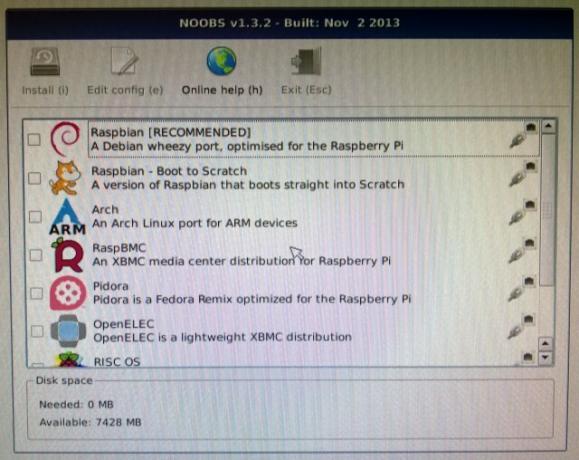
Če se boste ob zagonu vašega Raspberry Pi odločili za namestitev več operacijskih sistemov, se bo prikazal meni, ki boste izbrali, katerega želite uporabiti.
Namestite sliko operacijskega sistema
Vaša druga možnost je prenos operacijskega sistema - običajno Raspbian Jessie, vendar na voljo je veliko drugih možnosti 11 Operacijski sistemi, ki delujejo na vašem Raspberry PiNe glede na vaš projekt Raspberry Pi, zanj obstaja operacijski sistem. Pomagamo vam najti najboljše Raspberry Pi OS za vaše potrebe. Preberi več - in napišite to na kartico microSD.
Najboljši način za to je z aplikacijo tretje osebe. Za pisanje slik s diskov je na voljo več, kot so Etcher, ki ga boste našli v upravitelju paketov.

Ko to storite, je čas, da izberete svoj operacijski sistem Raspberry Pi. Kot je navedeno, je na voljo več. Najprimernejša možnost je Raspbian Jessie (na voljo tudi od www.raspberrypi.org/downloads), vendar boste morda prav tako enostavno namestite RecalBox Namestite RecalBox na svoj Raspberry Pi za retro igranje s slogomPokazali vam bomo, kako nastaviti RecalBox na Raspberry Pi 3 in zakaj bi se trudil, tudi če že imate nastavitev RetroPie. Preberi več za retro igre, Ubuntu MATE Kako narediti Ubuntu na vašem Raspberry PiRaspbian Jessie je odličen operacijski sistem Raspberry Pi. Kaj pa, če želite bolj tradicionalno izkušnjo Linuxa? No, lahko namesto tega namestite Ubuntu. Preberi več ali katerega koli drugega združljivega operacijskega sistema, ki ga najdete.
Prenesite slikovno datoteko (ki bi morala imeti .IMG pripono) na nepozabno mesto v računalniku Linux (mapa za prenos v domačem imeniku je vedno dobra) in po potrebi razpakirajte stiskanje. Na koncu bi morali imeti datoteko po vrsticah raspberrypi_operatingsystem.img.

Nato zaženite Etcher ter poiščite in izberite datoteko IMG v meniju Izberite sliko škatla. Upoštevajte, da lahko z miško potegnete miško nad ime datoteke, ko to storite, da preverite, ali je izbrana prava datoteka. Lahko celo kliknete pojavno okno, da preberete celotno pot datoteke.
Nato preverite, ali je izbran pravilen pogon. Če želite potrditi ime, se z miško pomaknite nad ikono pogona in če jo želite spremeniti, kliknite Spremeni se. Tu bodo navedeni vsi drugi zunanji pomnilniki, povezani z računalnikom. Prepričajte se, da je izbrana kartica microSD.
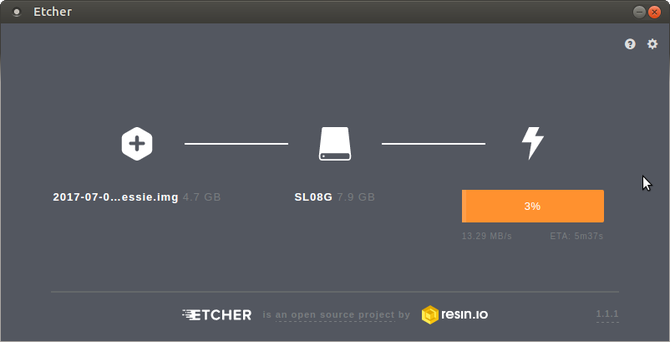
Kliknite Flash začeti pisati datoteko IMG na kartico microSD. Ko to storite, bo vaš operacijski sistem Raspberry Pi pripravljen za uporabo. Varno izvlecite kartico in jo vstavite v izklopljeni Pi. Priključite moč za zagon in uživajte!
Z enostavnostjo nastavite svoj Raspberry Pi v Linux!
Res je tako enostavno. Če nameščate standardno datoteko IMG operacijskega sistema, potrebujete samo aplikacijo za pisanje slike na SD-kartico, kot je Image Writer. Medtem ko uporabljate dd ukaz v terminalu Kako enostavno klonirati in obnoviti sliko diska Linux z ddČe želite izbrisati, varnostno kopirati ali obnoviti podatke v Linuxu, lahko izberete več aplikacij. Toda ne glede na operacijski sistem Linux, ki ga zaženete, vedno obstaja en ukaz - dd. Preberi več je možnost, ni primerna za začetnike.
Če želite izbrati operacijske sisteme, ki jih je pripravila ekipa Raspberry Pi, ki jih je enostavno namestiti, potem naj bo NOOBS vaša možnost.
Skratka, nastavitev Raspberry Pi z Linuxom je prav tako preprosta, kot je v sistemu Windows ali macOS!
Katero možnost ste uporabili? Ali na Raspberry Pi uporabljate NOOBS ali imate raje en sam operacijski sistem na kartici microSD? Ste imeli težave? Sporočite nam v komentarjih.
Kreditna slika: Bygetvitamin prek Shutterstock.com
Christian Cawley je namestnik urednika za varnost, Linux, samostojno delo, programiranje in razloženo tehnologijo. Proizvaja tudi Zares uporaben Podcast in ima bogate izkušnje na področju podpore za namizje in programsko opremo. Christian je sodelavec revije Linux Format, kristjalec Raspberry Pi, ljubitelj Lego in ljubitelj retro iger.


